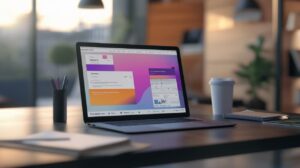Lorsque l’on travaille avec des documents texte, il est souvent nécessaire de maîtriser le passage entre différents formats d’affichage. Pour ceux qui utilisent Open Office, la prise en main peut être légèrement différente par rapport à d’autres logiciels de traitement de texte. Dans cet article, nous allons vous aider à mettre un document en format paysage sur Open Office.
Comprendre les styles et formats minutieusement
Le savoir-faire en matière de style et de formatage de document est essentiel
. Un style permet de définir certaines propriétés, comme la police, la taille des caractères, l’espacement et l’alignement du texte. Grâce à cela, il est possible d’appliquer un ensemble de propriétés spécifiques à tout ou partie d’un document.
Les différents types de styles dans open office
Open Office propose plusieurs types de styles que l’on peut utiliser pour un document :
- Styles de page : ils déterminent les marges, l’orientation (paysage ou portrait) et autres caractéristiques liées à la mise en page globale d’une page de document.
- Styles de paragraphe : ces styles sont appliqués aux paragraphes entiers et peuvent inclure des espacements avant et après, des retraits et des bordures.
- Styles de caractère : ils affectent uniquement la mise en forme d’un groupe de caractères dans un paragraphe, tels que la police, la taille, la graisse et l’italique.
- Styles de cadre : ils sont utilisés pour définir la présentation des objets graphiques et texte dans des cadres séparés du corps du document.
Puis-je :

Trouver le bon style pour mettre en format paysage
Dans Open Office, pour changer l’orientation d’une page, il faudra modifier le style de page correspondant. Si vous souhaitez que tout votre document soit en format paysage, vous devrez appliquer un nouveau style qui intègre cette propriété. Voici comment procéder :
Étape 1 : accéder aux styles et au menu de formatage
Ouvrez votre document avec Open Office. Cliquez sur l’onglet « Styles et formatage » située dans la barre d’outils latérale à gauche de l’écran (ou appuyez sur F11). Si cette barre n’est pas visible, allez dans « Affichage > Barres d’outils > Styles et formatage » ou utilisez le raccourci clavier « Ctrl + F11 ».
Étape 2 : choisir le style de page
Dans la fenêtre « Styles et formatage », sélectionnez l’icône « Style de page » (l’icône représentant une petite page). Un ensemble de styles prédéfinis s’affichera, dont les plus courants sont « Standard », « En-tête », « Pied de page » et « Titre ».
Étape 3 : modifier le style de page pour ajouter le format paysage
Faites un clic droit sur le style que vous souhaitez modifier (par exemple, « Standard » si vous voulez que toutes les pages de votre document soient en paysage) et choisissez « Modifier ». Une nouvelle fenêtre s’ouvrira, intitulée « Style de page : [nom du style] ».
Dans cette nouvelle fenêtre, assurez-vous que l’onglet » Page «
est sélectionné. Vous y trouverez plusieurs options de formatage, dont celles concernant l’orientation de la page. Sous la rubrique « Orientation », cliquez sur le bouton radio « Paysage » pour passer en format paysage.
Étape 4 : appliquer le nouveau style à votre document
Cliquez sur « OK » pour valider vos modifications. Votre style de page modifié sera désormais appliqué aux pages sélectionnées (ou à tout le document, si c’était le style par défaut). Vous pouvez vérifier le résultat dans votre document pour vous assurer que le format paysage a bien été pris en compte.
Mettre certaines sections du document en format paysage
S’il s’agit de mettre seulement une partie de votre document en format paysage, il vous faudra créer un saut de page avec changement de style. Suivez ces étapes :
Étape 1 : créer un nouveau style de page avec orientation paysage
En suivant les instructions précédentes, créez un nouveau style de page avec une orientation paysage. Pour ce faire, ouvrez la fenêtre « Styles et formatage » et, au lieu de modifier un style existant, faites un clic droit dans la liste des styles de page et choisissez « Nouveau ». Nommez ce nouveau style (par exemple, « Paysage ») et définissez ses propriétés, notamment l’orientation paysage, comme expliqué précédemment.
Étape 2 : insérer un saut de page avec changement de style
Cliquez à l’endroit où vous souhaitez insérer le saut de page. Allez dans « Insérer > Saut manuel » et sélectionnez « Saut de page » comme type de saut. Dans la liste déroulante « Style », choisissez le nouveau style que vous avez créé (« Paysage » dans notre exemple). Cliquez sur « OK » pour valider. Le format paysage ne sera alors appliqué qu’à partir du saut de page inséré, les sections précédentes conservant leur orientation initiale (généralement portrait). En suivant ces étapes simples et méthodiques, vous pourrez maîtriser la gestion des styles de page et parvenir à mettre votre document en format paysage selon vos besoins. Open Office est un logiciel puissant et flexible ; une fois familiarisé avec ses fonctionnalités, vous apprécierez sa polyvalence.